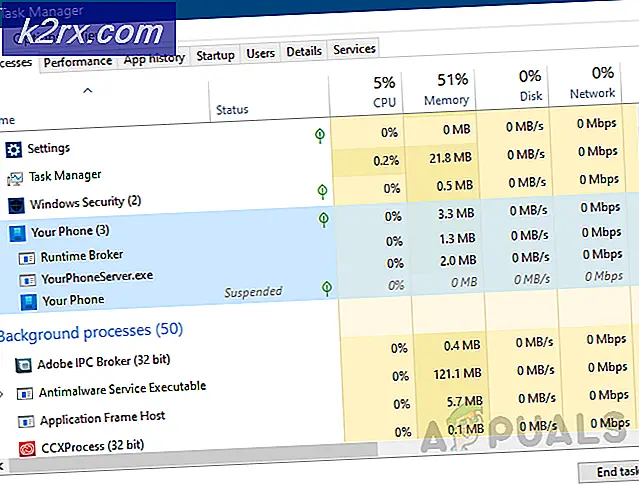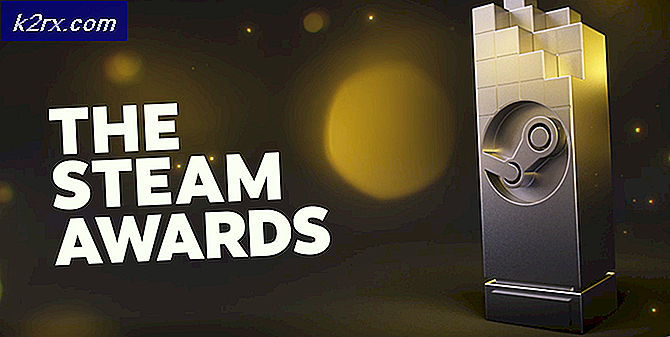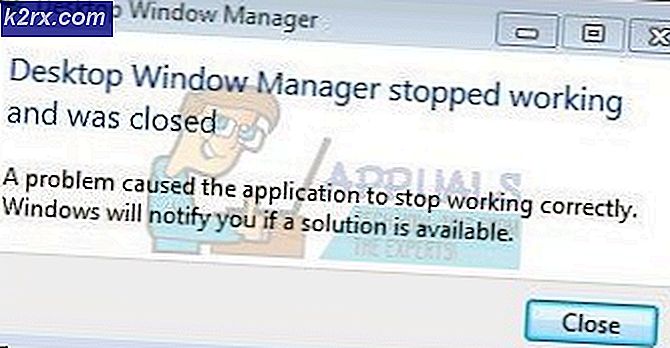Bagaimana Cara Menghentikan Excel Dari Mengubah Angka?
Excel adalah program spreadsheet yang dikembangkan dan didistribusikan oleh Microsoft. Ini adalah bagian dari rangkaian Microsoft Office yang mencakup beberapa program paling penting yang digunakan untuk pekerjaan kantor. Excel telah menjadi standar industri selama beberapa tahun terakhir karena kinerjanya yang sempurna dan berbagai fiturnya. Pada artikel ini, kami akan mengajari Anda metode termudah untuk menghentikan excel dari memformat angka secara otomatis.
Bagaimana Cara Menghentikan Excel Dari Mengubah Angka?
Beberapa pengguna mengamati bahwa angka yang mereka masukkan secara otomatis diformat ke salah satu tanggal atau format lain. Di bawah ini adalah daftar beberapa metode termudah dan efektif untuk menghentikan excel dari memformat angka secara otomatis.
Metode 1: Mengubah Format
Format untuk angka harus dikonfigurasi dengan benar untuk menghentikan Excel secara otomatis memformatnya. Oleh karena itu, pada langkah ini, kami akan mengkonfigurasi ulang formatnya. Untuk itu:
- Tekan "Bergeser”Dan pilih sel di mana Anda ingin memasukkan nomor.
- Klik kanan di mana saja pada sel setelah mereka dipilih dan pilih "Format Sel“.
- Klik "Teks"Dan tekan"baik“.
- Memasukkan nomor di sel yang dipilih dan periksa untuk melihat apakah masalah tetap ada.
Metode 2: Memasuki Tanda Tambahan
Jika mengubah format sel bukanlah sesuatu yang nyaman bagi Anda, menambahkan simbol sebelum memasukkan angka akan menghentikan Excel dari memformat ulang angka. Untuk itu:
- Meluncurkan spreadsheet tempat nomor akan dimasukkan.
- Klik di sel tempat nomor akan ditambahkan dan masukkan nomor seperti " '(Angka)“.
- Memasuki " ‘ ” sebelum menuliskan angka membuat Excel mempertimbangkan format sel itu sebagai “Teks“.
Metode 3: Menggunakan Kode
Jika metode di atas tampak terlalu merepotkan bagi Anda, Excel dapat secara otomatis dikonfigurasi untuk memaksa pemformatan "Teks" di semua Buku Kerja. Untuk itu, beberapa kode perlu dimasukkan di dalam modul Kode Buku Kerja. Untuk melakukan itu:
- Pilih kode berikut, klik kanan padanya dan pilih "Salinan”
Private Sub Workbook_Open () Dim sh As Worksheet Untuk Setiap sh In Me.Sheets sh.Cells.NumberFormat = "@" Next End Sub
- Buka buku kerja yang ingin Anda tambahkan kodenya.
- tekan “Alt” + “F1"Secara bersamaan.
- Klik "Memasukkan"Dan pilih"modul“.
- Pilih "Sunting"Di mana kursor berkedip dan pilih"Tempel“.
- Klik "baik"Untuk menambahkannya.
- Klik pada "Melihat"Tab dan pilih"Makro“.
- Pilih kode yang ditambahkan untuk menjalankannya.